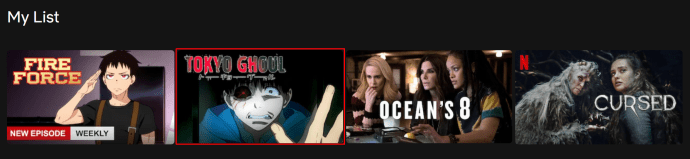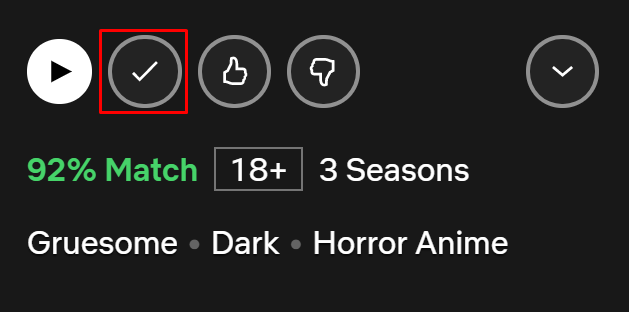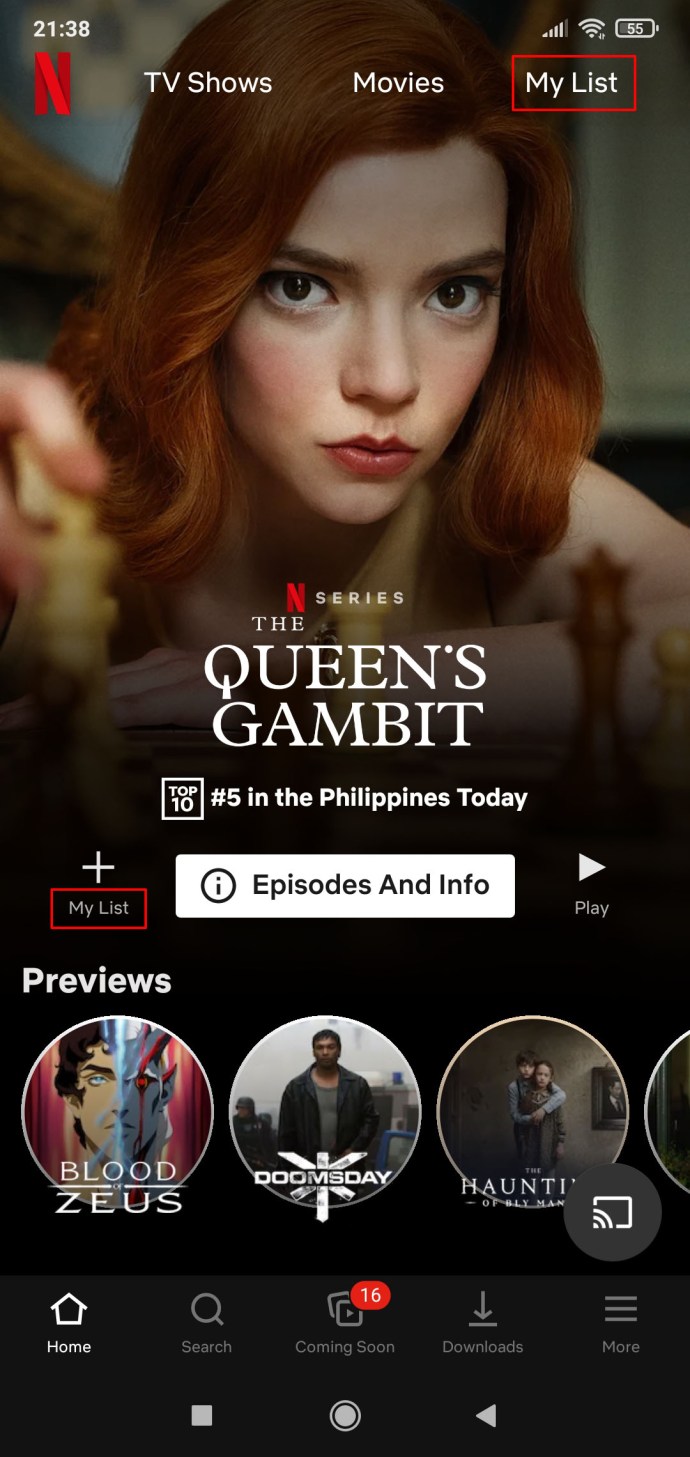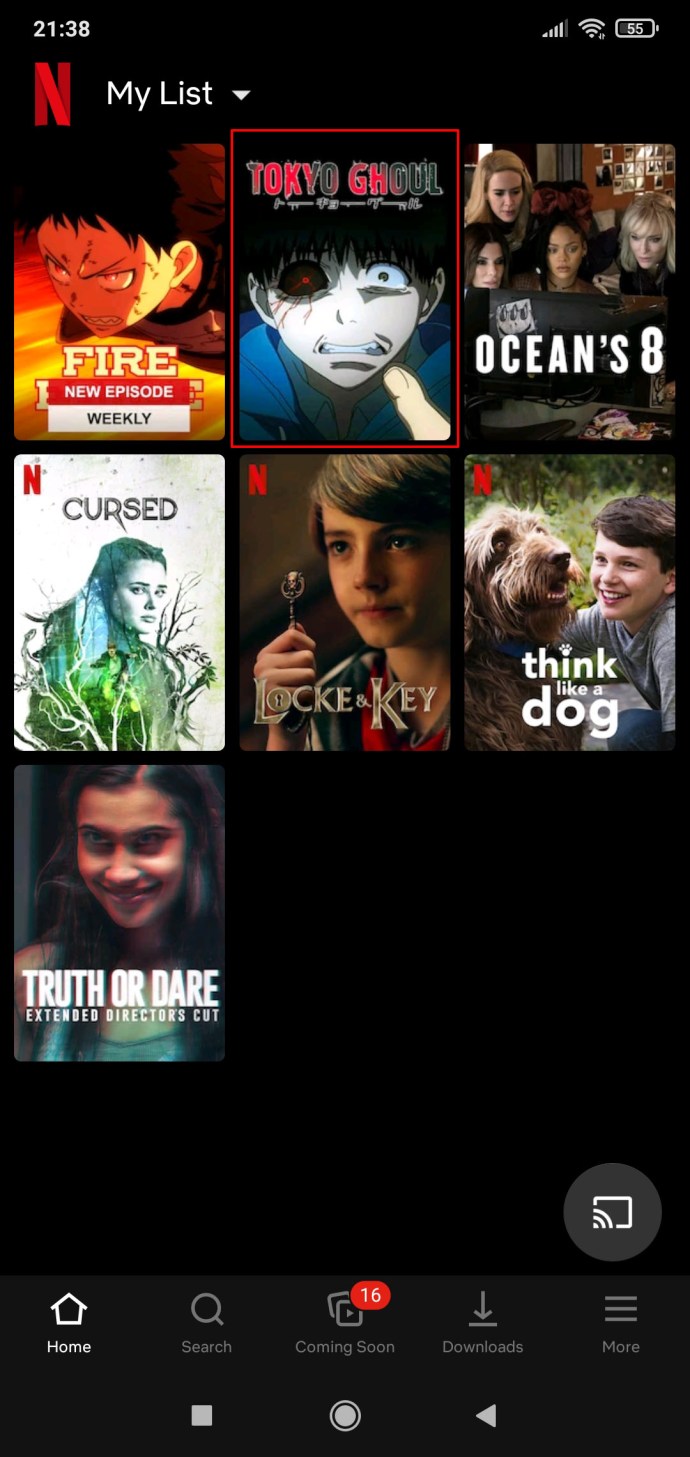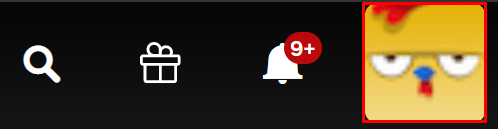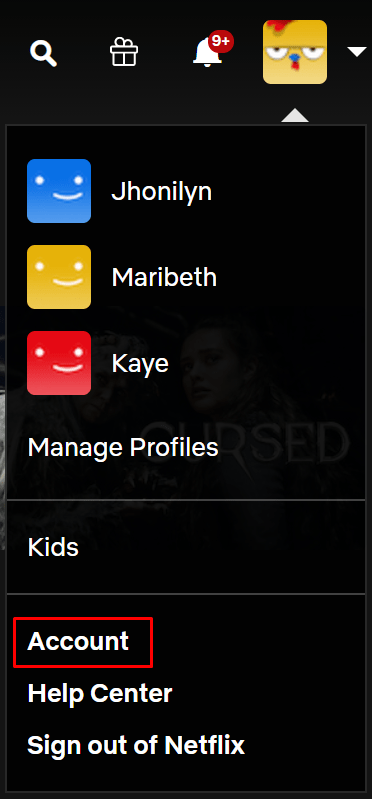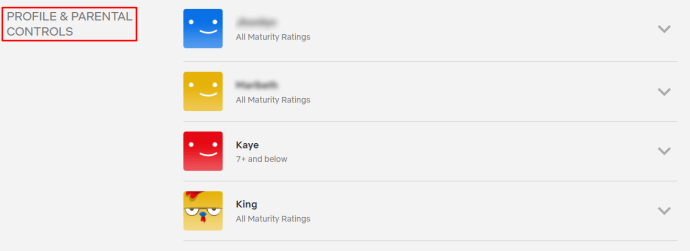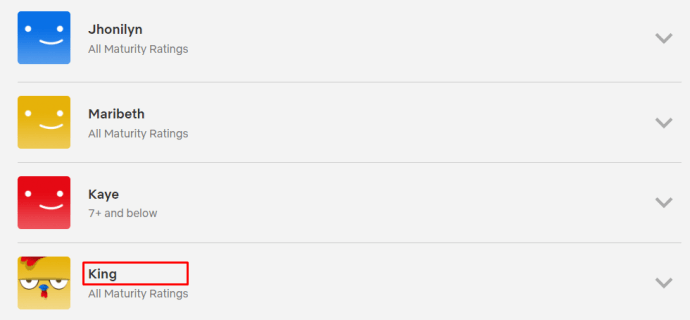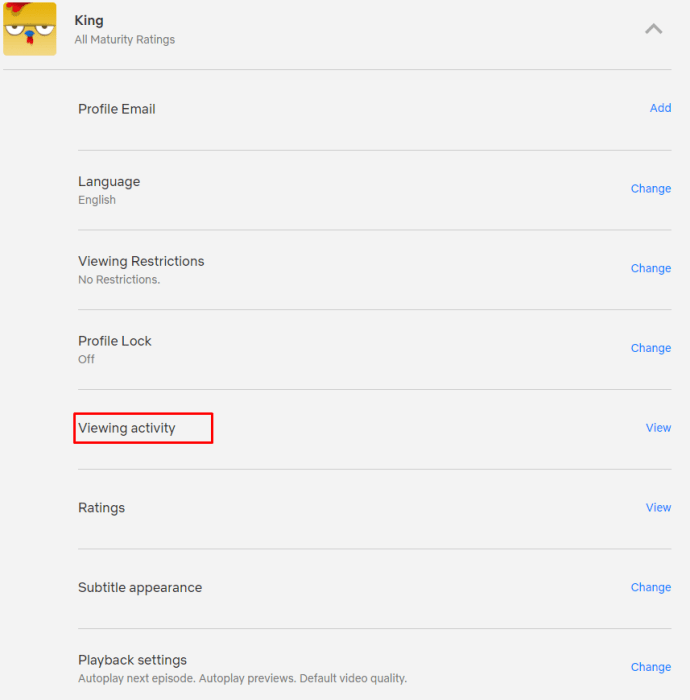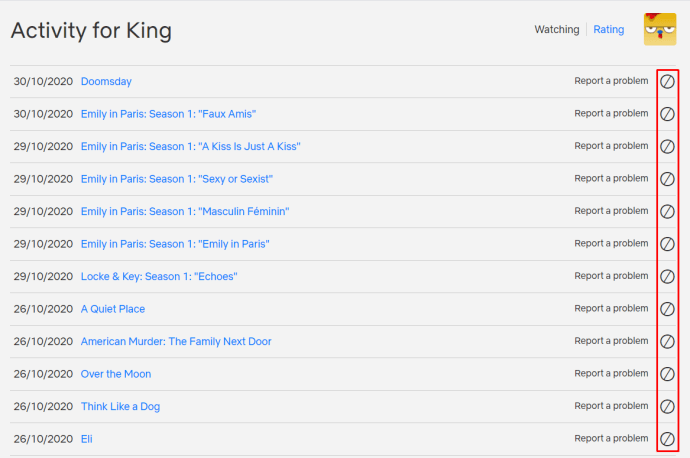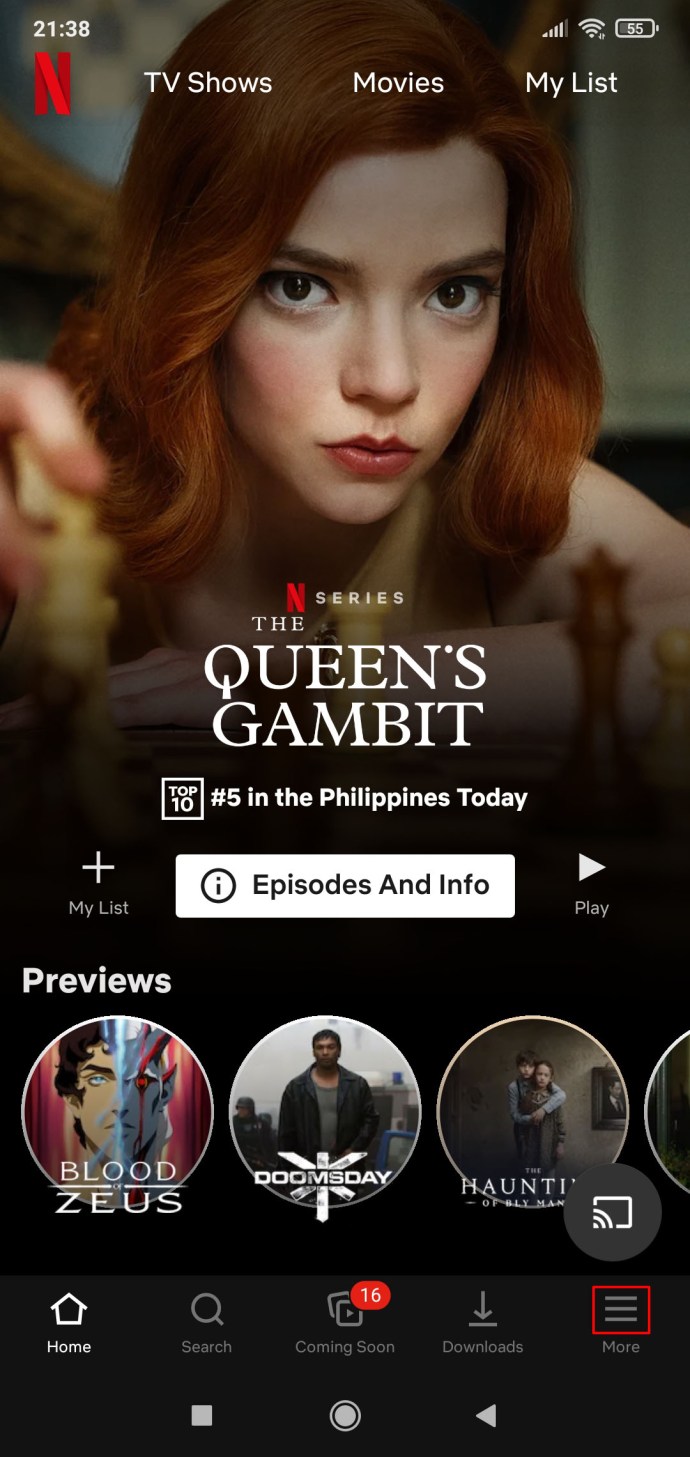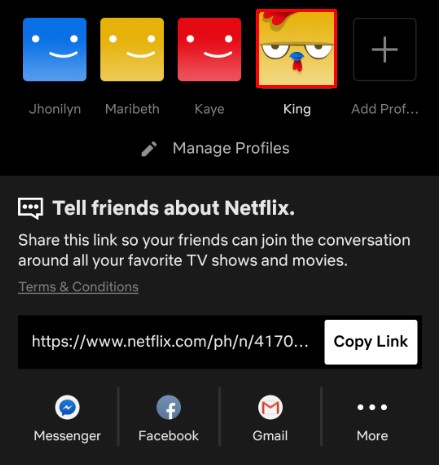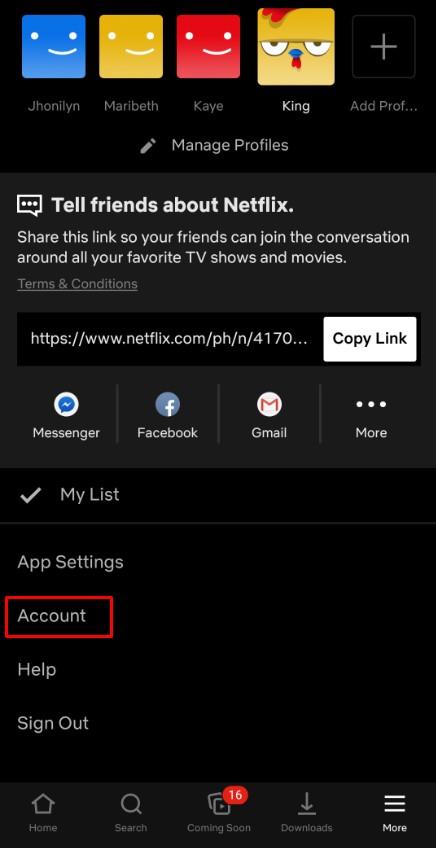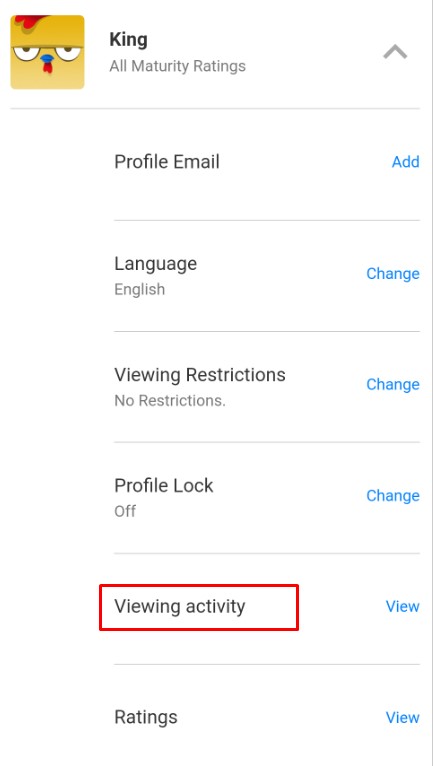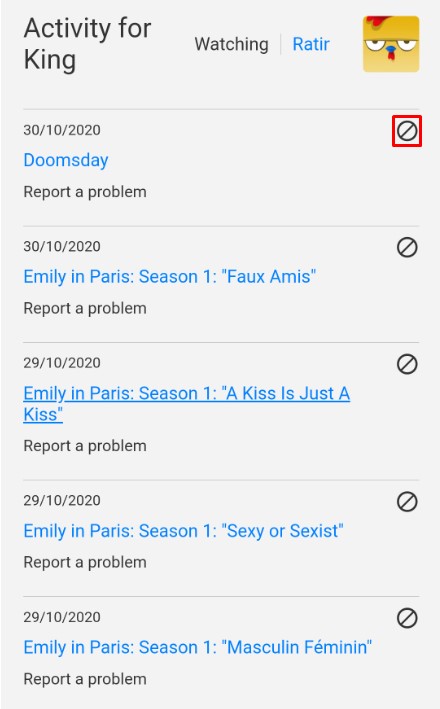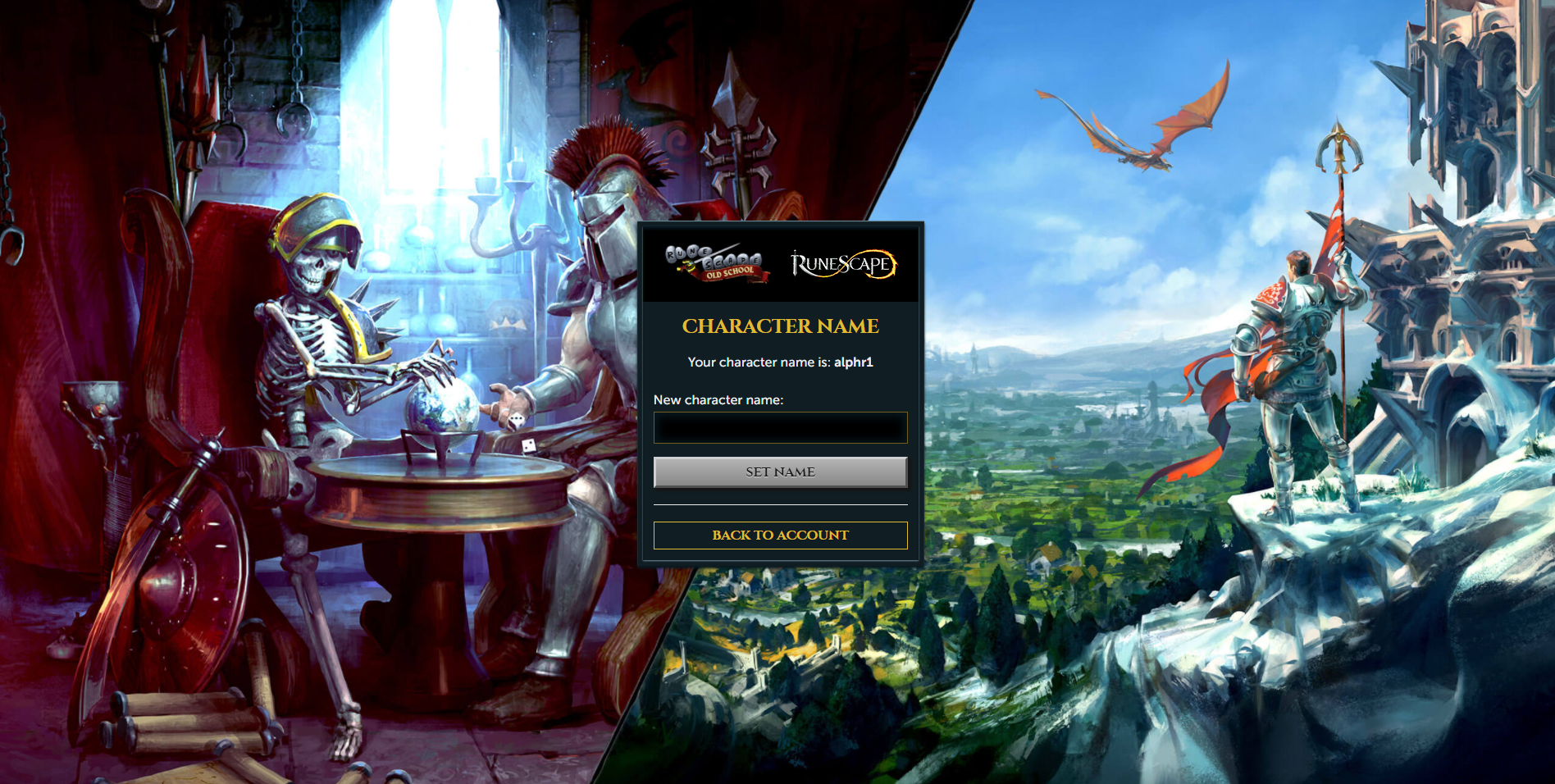Netflix İzleme Listenizi Nasıl Silebilirsiniz?
Amerika Birleşik Devletleri'ndeki en popüler çevrimiçi akış platformu olan Netflix, tonlarca video içeriğine sahiptir. Bu nedenle, işleri kolaylaştırmak için muhtemelen birkaç listeye ihtiyacınız olacak.
Bu nedenle Netflix iki liste oluşturmuştur: Listem ve Görüntüleme etkinliği listesi.
Bu makalede, bu iki listenin ne olduğunu, bir listeden başlıkların nasıl kaldırılacağını vb. öğreneceksiniz.
Bu Listeler Nelerdir?
Netflix'in Listem, favorilerinizi seçmenize ve bunlara hızlı bir şekilde erişmenize olanak tanıyan özel olarak hazırlanmış bir listedir. İzleme etkinliği, belirli bir hesap altında Netflix'te izlediğiniz her şeyin bir listesidir. Öğeleri bu listelerin her ikisinden de kaldırabilirsiniz.
Çoğunlukla, bu listeleri silmek çoğu cihazda aynı şekilde çalışır.
Listemi Silme
Listem'e Netflix'in ana sayfasından kolayca erişilebilir. Bahsettiğimiz cihaz ne olursa olsun, ona erişmek için tek yapmanız gereken Netflix hesabınızın ana sayfasına gitmek ve Listem (genellikle ekranın üst kısmında).
Listem'e tıkladığınızda, zaman içinde eklediğiniz girişlerin bir listesini göreceksiniz. Tüm listeyi silmek için öğeleri tek tek kaldırmanız gerekecek.
Mobil Olmayan Cihazlar
- Listem bağlantısına gidin

- Kaldırmak istediğiniz girişi seçin
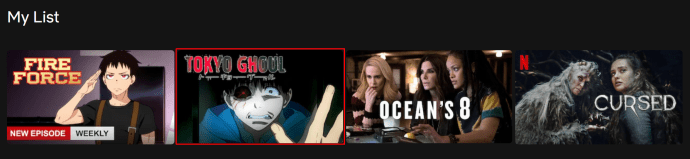
- Onay işareti simgesini seçin (girişi listeden kaldırdığınızı gösteren bir artı simgesine dönüşecektir)
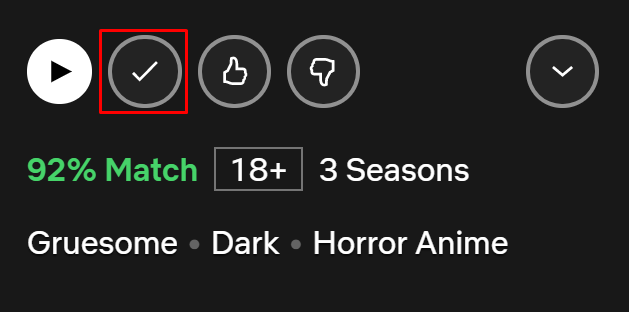
Bir dahaki sefere Listem bölümüne gittiğinizde, o öğeyi listede bulamazsınız. Bunu listedeki her öğe için yapın ve Listem'i başarıyla sileceksiniz.
Mobil cihazlar
Android ve iOS Netflix uygulamalarının her ikisi de, profilinizin ana sayfasında Listem bağlantısına sahiptir.
- Listem'e dokunun
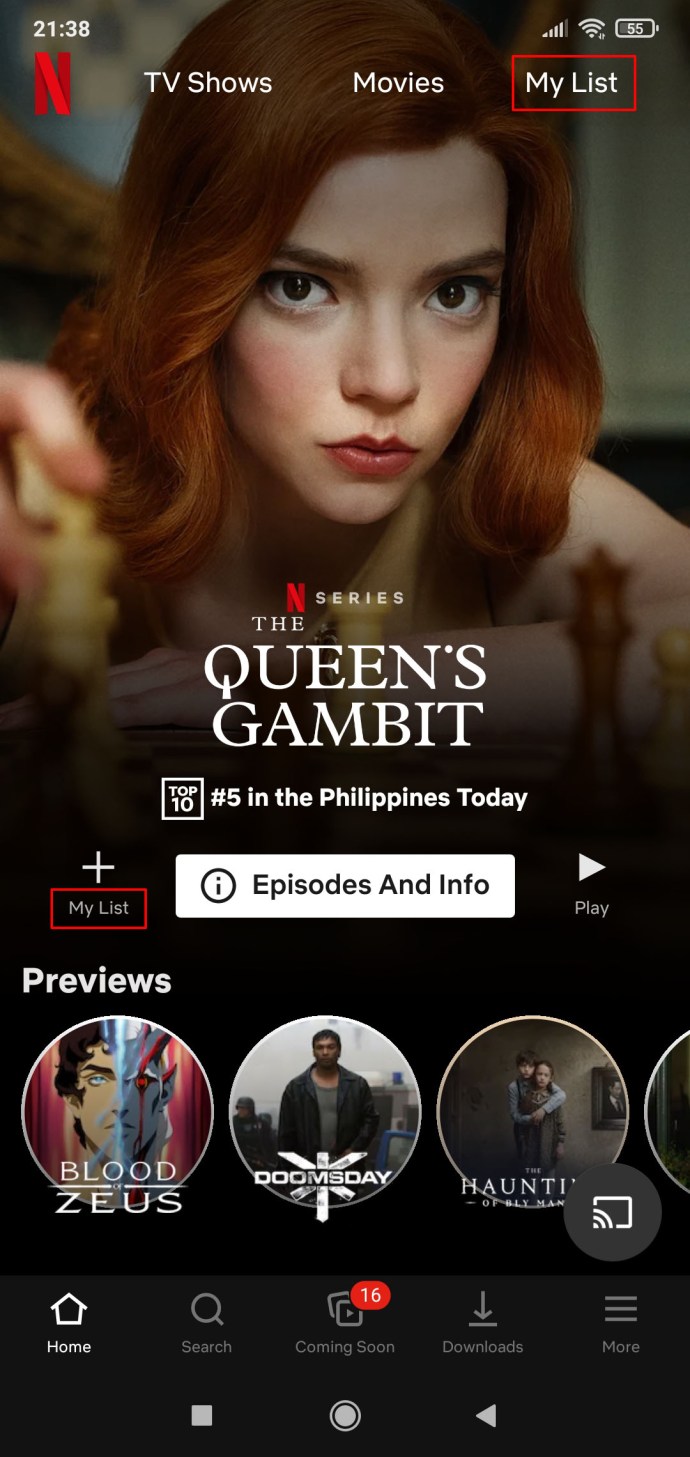
- Kaldırmak istediğiniz girişi seçin
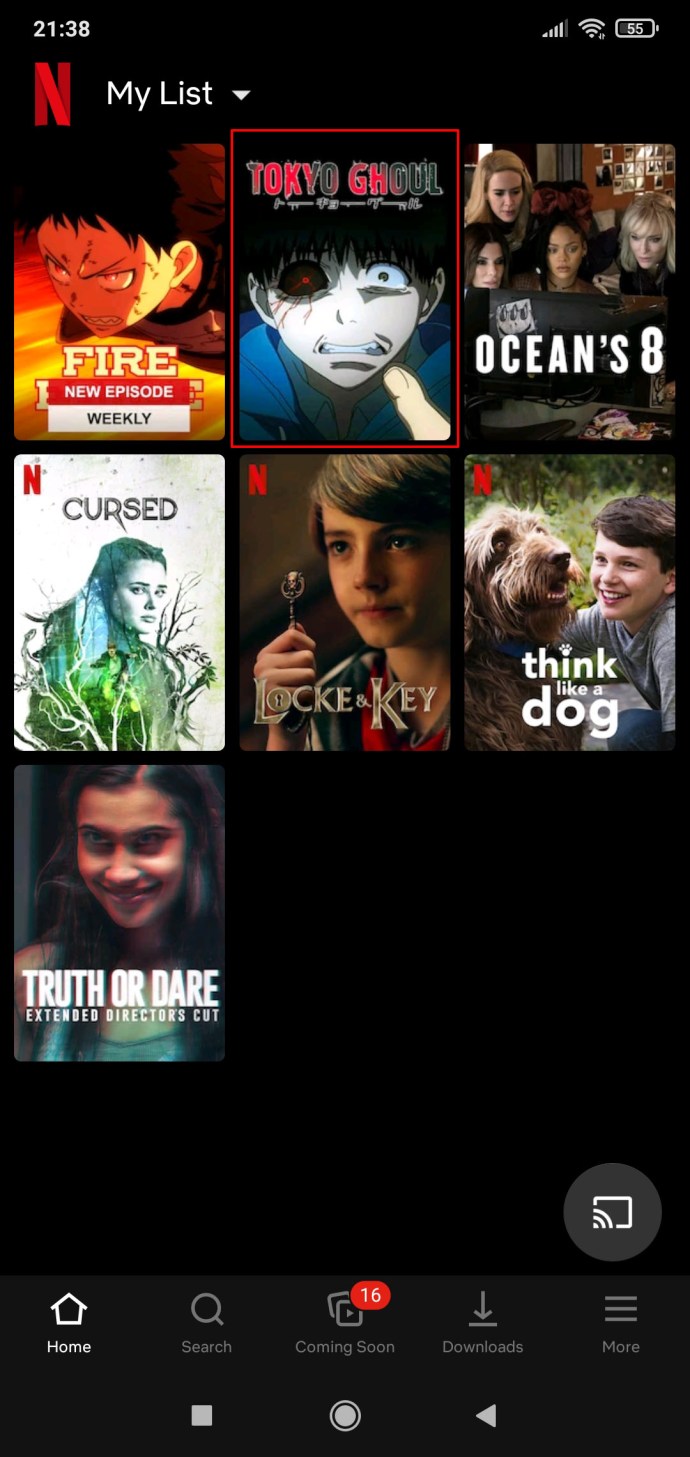
- Onay işareti simgesini seçin

Listedeki tüm öğeler için bu işlemi tekrarlayın.
Görüntüleme Etkinliğini Silme
İzleme etkinliği listesi, daha çok izlenen bir geçmişe benzer. Yine de Netflix'te izlediğiniz her şeyi otomatik olarak derleyen bir liste. Doğal olarak, isterseniz izleme etkinliğinizin tamamını gizleyebilirsiniz. Görüntüleme listesine hesap ayarlarınızdan erişilebilir.
Öğeleri Görüntüleme etkinliğinden nasıl sileceğiniz aşağıda açıklanmıştır.
Mobil Olmayan Cihazlar
- Profil resminize gidin
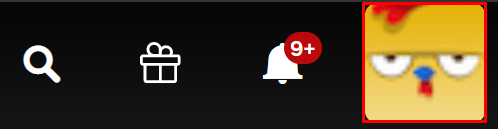
- Seçme Hesap
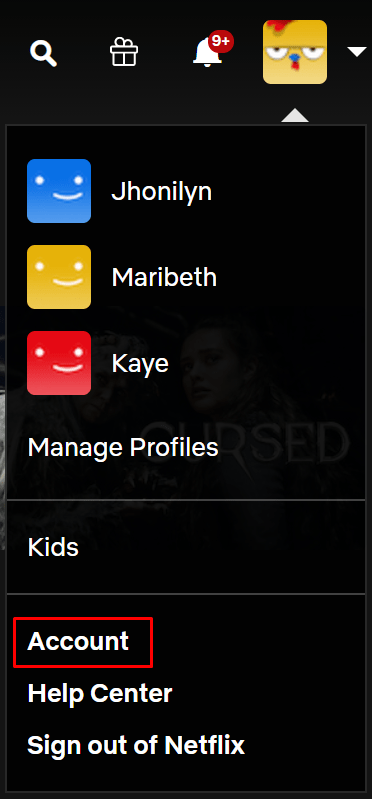
- Aşağı kaydır Profil ve Ebeveyn Denetimleri Bölüm
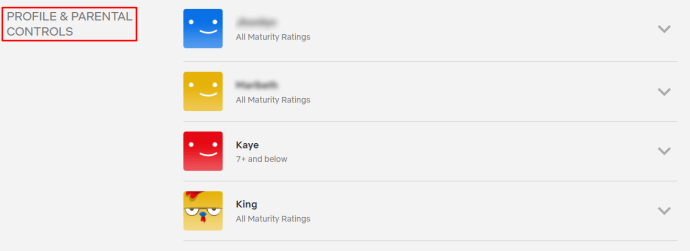
- Öğeleri silmek istediğiniz profili seçin
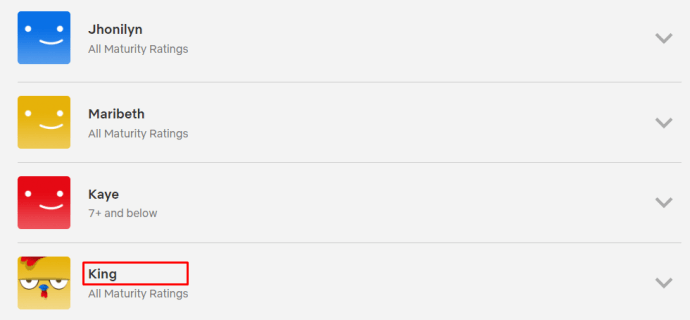
- git Aktiviteyi görüntüleme listede
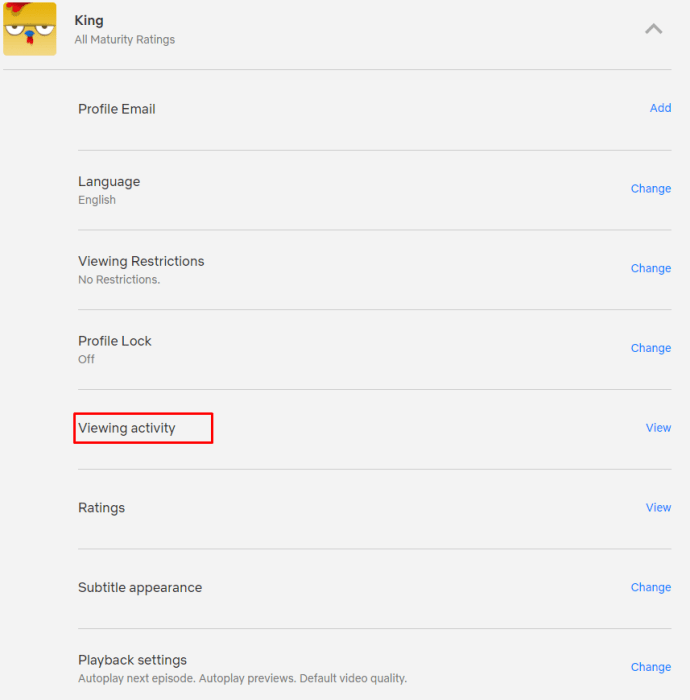
- Her girişin yanında eğik bir daire simgesi olmalıdır
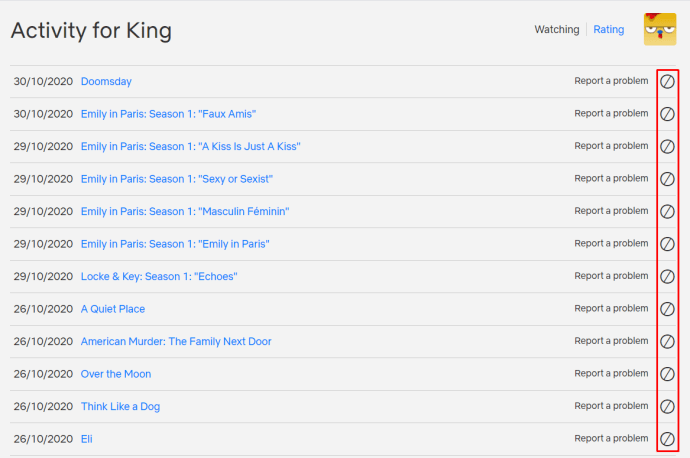
- onu seç

Listeden kaldırmak istediğiniz her öğe için bu işlemi tekrarlayın. Tüm öğeleri bir kerede kaldırmak için listenin en altına gidin ve Hepsini sakla.
Mobil cihazlar
Android cihazlar, Görüntüleme etkinliği listenizi görüntüleyebilir. İşte nasıl yapıldığı.
- Tıklayarak profilinize gidin“Dahaekranın sağ alt köşesindeki ”düğmesi
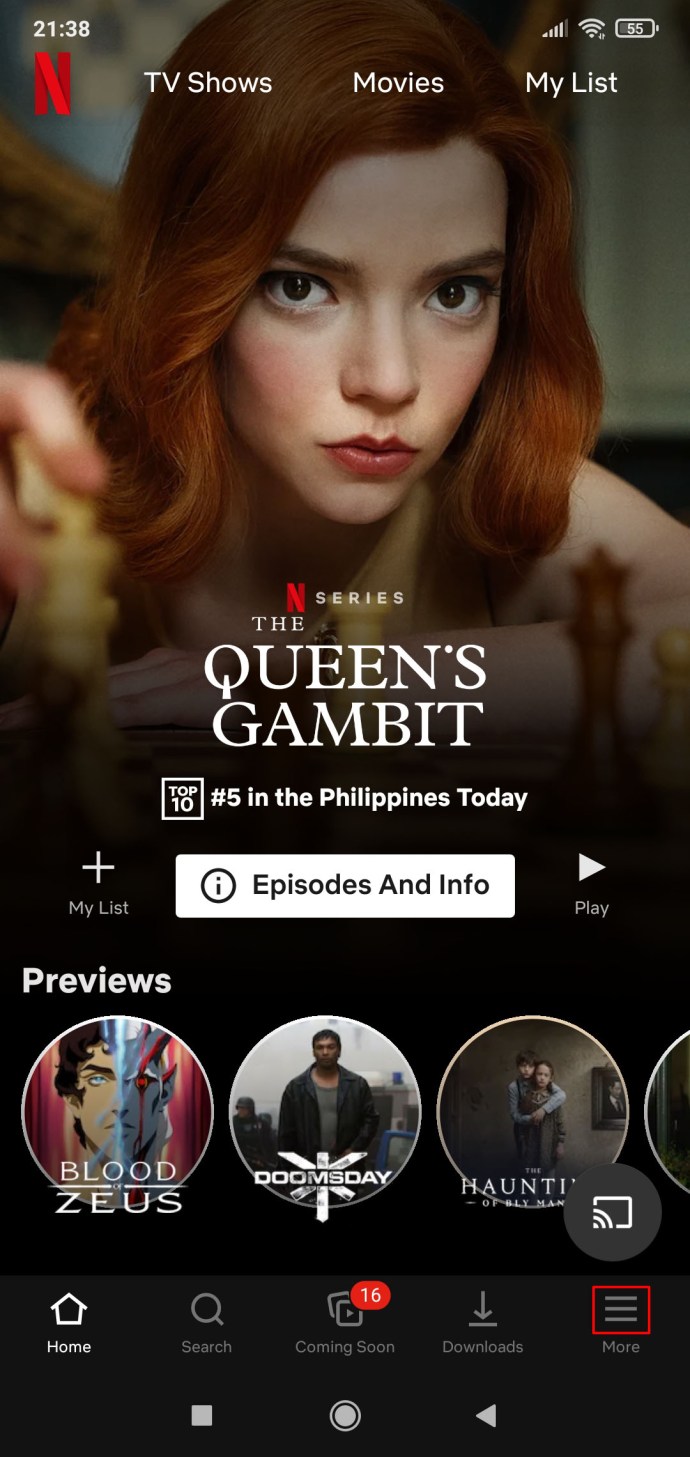
- Ekranın üst köşesindeki profil fotoğrafına dokunun
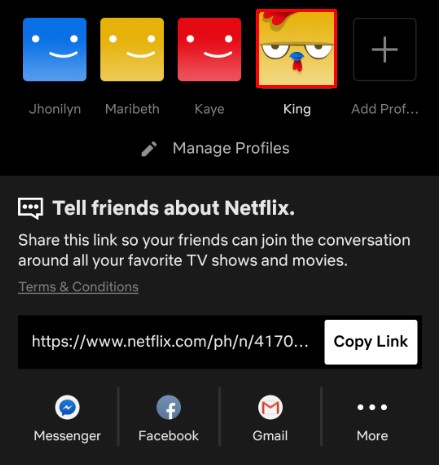
- Seçme Hesap
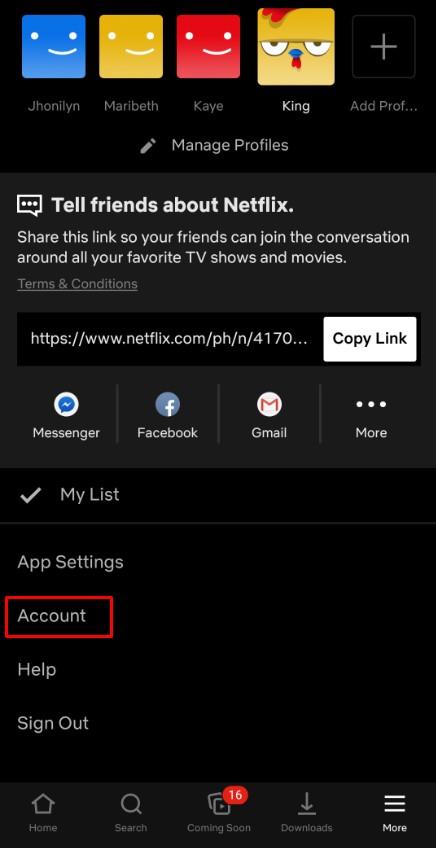
- Bir sonraki ekranda, öğesine dokunun. Aktiviteyi görüntüleme
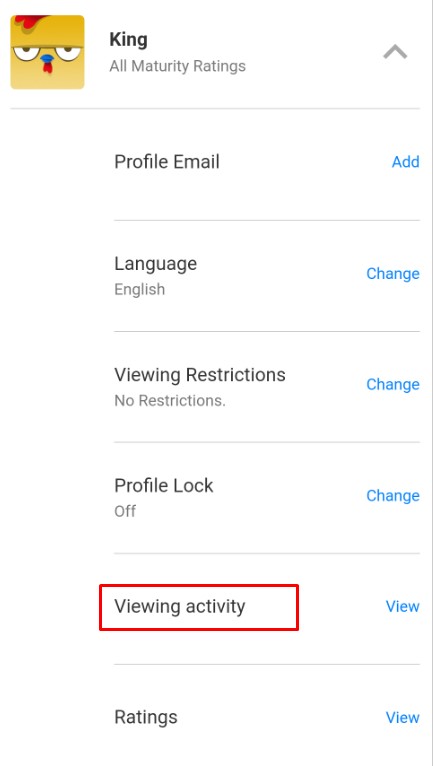
- Eğik çizgili daire simgesini kullanarak kaldırmak istediğiniz her girişi gizleyin
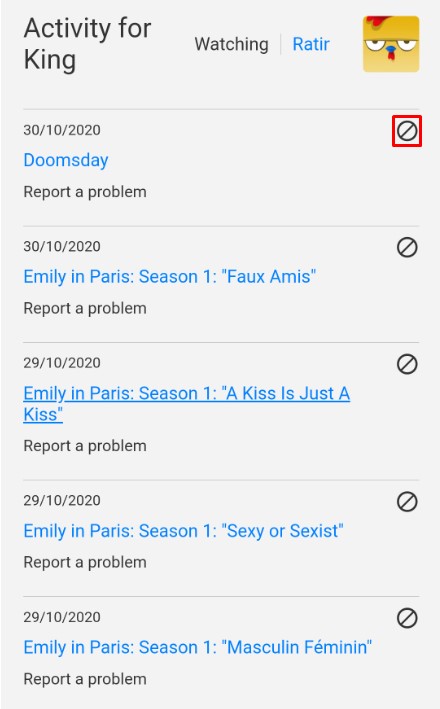
Orada bir Hepsini sakla Android mobil cihazlarla da çalışır.
Ne yazık ki, iOS uygulamasını kullanarak bu listeye erişemezsiniz. Bir iPhone veya iPad'de Görüntüleme etkinliği listesindeki öğeleri gizlemenin tek yolu tarayıcınızdan geçmektir. Bunu Safari ile nasıl yapacağınız aşağıda açıklanmıştır.
- Safari'yi aç
- Netflix.com'a gidin
- Oturum açın ve profilinize gidin
- Adres çubuğunun solundaki iki A simgesine dokunun
- Musluk Masaüstü Web Sitesi İste
- Adımları mobil olmayan bir cihaz kullanıyormuşsunuz gibi tekrarlayın
Sonuçlar
Bu öğeleri iki listeden herhangi birinden çıkarırken, daha sonra ne olacağını düşünmelisiniz.
Listem
Listem, yalnızca izlemek için en sevdiğiniz başlıkları seçme rahatlığı için orada. Netflix hesabı başlattığınız anda favori öğelerinizi Listem'e eklemeniz istense de, izlemek isteyebileceğiniz içerikleri önermekten sorumlu değildir. Esasen Netflix tarafından otomatik olarak özelleştirilmiş bir "daha sonra izle" listesidir.
Listem'in sırası, öncelikle eklediğiniz en son öğelere göre belirlenir. Ancak, eklediğiniz bir dizinin yeni bir sezonu açılırsa, bu öğeyi listenin en üstüne doğru itecektir. Son olarak, bir başlık yakında Netflix'te kullanılamayacak hale gelirse, o da Listem'in en üstüne doğru itilir.
Ancak listeyi tamamen silmek, seçtiğiniz içeriğe hızlı erişimi kaybetmekten başka bir işe yaramaz. (Netflix hesabınızı paylaşmanız gerekiyorsa ve o kişinin Listemde ne olduğunu bilmesini istemiyorsanız bu başka bir konudur.)
Etkinliği Görüntüleme
Öte yandan, Görüntüleme etkinliğiniz, Netflix profilinizin tüm izleme geçmişidir. Bu girdilere dayanarak, Netflix beğenebileceğiniz başlıkları önerir. NS Sizin için önerilen bölümü tamamen bu listeye dayanmaktadır.
Listeden bir öğeyi sildikten sonra uyarılacağınız için, sonraki 24 saat içinde kaldırılan öğe artık Netflix ana sayfanızda görünmeyecektir. Netflix'in sizin için önerdiği şeyler arasında değerlendirilmeyecektir. Onu denkleme geri koymanın tek yolu başlığı tekrar izlemek olurdu.
Tüm öğeleri Görüntüleme etkinliği listesinden kaldırmak, Netflix'i profili ilk oluşturduğunuz zamanki durumuna getirecektir.
Ek SSS
Netflix'te İzlemeye Devam Et listenizdeki şeyleri nasıl silersiniz?
Yani bir dizi veya film izlemeye başladınız ve nefret ettiniz ve izlemeyi bıraktınız. Yine de İzlemeye Devam Et bölümünüzde görünecek. Bunun için hiçbir şekilde endişelenme. Açıkçası, bu girişi bir daha izlemek istemiyorsunuz, bu yüzden onu Görüntüleme etkinliğinizden kaldırabilirsiniz. Evet, bu onu İzlemeye Devam Et listesinden de kaldıracaktır. Ayrıca, bu girişe dayalı olarak herhangi bir öneri almayacaksınız.
Netflix'ten bir profili nasıl silersiniz?
Bir Netflix profilini silmek için bir tarayıcı veya Android uygulaması aracılığıyla Netflix hesabınıza erişmeniz gerekir. Her iki durumda da, cihazlarda aynı şekilde çalışır. Netflix hesabınıza gidin ve sağ üst köşedeki profil simgesine gidin. Profilleri Yönet'i seçin. Silmek istediğiniz profili seçin. Profili Sil'e gidin. Silmeyi onayla.
Nasıl devre dışı bırakırsınız Hala Netflix'te izliyor musunuz?
Ne yazık ki, Netflix'te bazen can sıkıcı "hala izliyor musunuz" istemini devre dışı bırakmanın resmi bir yolu yoktur. Bununla birlikte, çeşitli tarayıcılar için bu işlevi devre dışı bırakmanıza ve siz durmasını söyleyene kadar Netflix'in bölümlerinizi oynatmasına yardımcı olabilecek bazı üçüncü taraf uzantıları vardır. Chrome için böyle bir tarayıcı uzantısına Never Ending Netflix adı verilir.
Netflix'ten bir cihazı nasıl kaldırırım?
Netflix, hesabınızdan tek bir cihazı kaldırmanıza izin vermez. Ancak, bunu yapmanızın nedeni bir kullanıcıyı hesabınızdan atmaksa, bunu yapmanın bir yolu vardır. Netflix cihazlarınızdan her birinden çıkış yapmanız ve hesap bilgilerinizi değiştirmeniz gerekecektir. Kullanıcının sizi kendi Netflix hesabınızdan atmaya çalıştığından şüpheleniyorsanız, bunu mümkün olan en kısa sürede yapmanız zorunludur. Benzer sorunlarla karşılaşırsanız Netflix desteği ile iletişime geçin.
Netflix uykuya daldığımı nasıl anlar?
Netflix, birkaç bölümden sonra izlediğiniz her şeyi oynatmayı açıkça durdurmaz. Uyku algılama sistemi aslında uzun süre hareket etmediğinizi algılamak için bir ivme ölçer kullanır. Bu, Netflix'i otomatik olarak duraklatır. Bu oldukça karmaşık bir teknoloji olmasına rağmen, mükemmel bir şekilde çalışmayabilir, bu nedenle yukarıda belirtilen uzantı gibi bir şey kullanarak onu kapatmak isteyebilirsiniz.
Netflix Listelerinizi Silme
İki ana Netflix listesindeki öğelerin bazılarını veya tümünü silebilirsiniz. Biraz çaba sarf ederek, herhangi bir cihazı kullanarak yapabilirsiniz. Ancak bunun Netflix izleme deneyiminizi değiştirebileceğini unutmayın.
Netflix'teki iki listedeki öğeleri başarılı bir şekilde bulmak, yönetmek ve silmek için size yeterli bilgiyi sağladığımızı umuyoruz. Başka sorularınız veya eklemek istediğiniz başka bir şey varsa, aşağıdaki yorumlar bölümüne geçmekten ve konuşmaktan çekinmeyin.